Changer l'horloge vers et depuis l'heure militaire dans Windows
La plupart des gens ne s'en soucient(t care) probablement pas , mais l' affichage de l'heure par défaut(default time display) dans Windows est au (Windows)format(hour format) 12 heures , et non à l'heure militaire. Cependant, pour toutes les personnes qui lisent régulièrement l'heure en utilisant le format d'heure(time format) militaire , pouvoir le changer sur leur ordinateur peut s'avérer très utile.
On pourrait penser qu'il serait super facile de changer l'horloge de Windows à l'heure militaire, mais ce n'est pas le cas ! La procédure est également différente selon la version de Windows que vous utilisez. Dans cet article, je vais vous guider à travers les étapes pour changer l' heure de votre PC (PC time)Windows XP , 7, 8 ou 10 au format militaire.
Format d'heure de Windows XP
Ouvrez d'abord le Panneau de configuration(Control Panel) , puis ouvrez Options régionales et linguistiques(Regional and Language Options) . Si vous ne voyez pas les icônes, cliquez sur le lien Basculer vers l'affichage classique en haut à gauche.(Switch to Classic View)

Cliquez ensuite sur le bouton Personnaliser(Customize) de l' onglet Options régionales .( Regional Options)

Cliquez sur l' onglet Heure et choisissez l'une des options avec le (Time)H majuscule . H minuscule signifie format 12 heures et (hour format)H majuscule signifie format 24 heures.
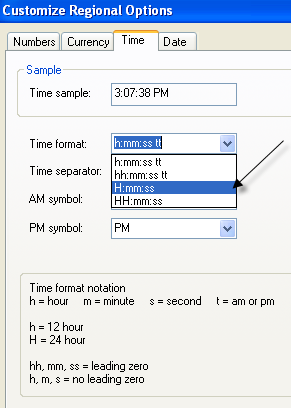
Cliquez maintenant sur OK jusqu'à ce que vous reveniez au Panneau de configuration(Control Panel) . Pas un processus très simple du tout. Il serait beaucoup plus logique de mettre l'option dans la boîte de dialogue Propriétés de date et d'heure lorsque vous double-cliquez sur l'heure dans votre (Date and Time Properties)barre d'état système(system tray) .

Microsoft a en quelque sorte fait cela dans Windows 7 et supérieur, mais cela prend quelques clics pour le faire. Ironiquement, il est plus rapide d'utiliser le Panneau(Control Panel) de configuration dans Windows 7 et supérieur. J'explique les étapes ci-dessous pour les versions ultérieures de Windows .
Format d'heure Windows 7, 8 et 10
Sous Windows 7 , ouvrez le Panneau de configuration et cliquez(Control Panel and click) sur Région et langue(Region and Language) . Dans Windows 8 et Windows 10 , cela s'appelle simplement Region . Si vous êtes en vue Catégorie(Category) , passez aux petites(Small) ou grandes(Large) icônes en haut à droite.
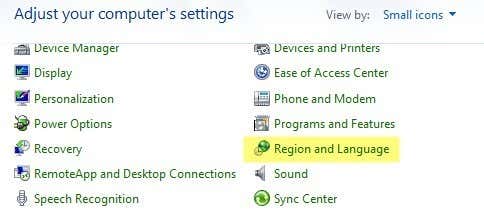
Désormais, dans Windows 7 et versions ultérieures, l' onglet Formats est au premier plan et vous pouvez modifier le format(time format) de l' heure à partir des listes déroulantes Heure courte(Short time) et Heure longue .(Long time)
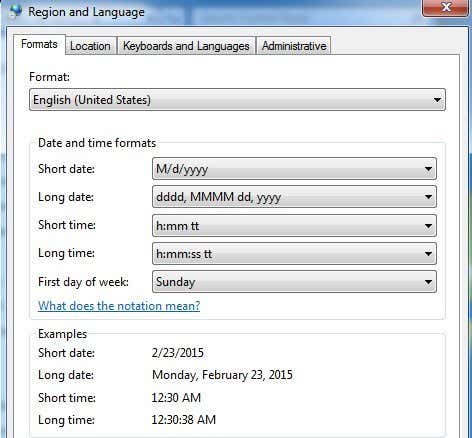
Encore une fois, le H majuscule est l'heure militaire. Pour que la modification apparaisse dans l'heure affichée dans la barre des tâches, vous devez modifier le format d' heure longue . (Long time)Je ne sais pas où le format de temps court est utilisé dans (Short time)Windows , mais vous pouvez également le modifier afin que tout reste cohérent(everything consistent) .
L'autre façon de procéder dans Windows 7 , 8 et 10 consiste à cliquer sur la date et l'heure(date and time) dans la barre des tâches, puis sur Modifier les paramètres de date et d'heure(Change date and time settings) .

Une nouvelle boîte de dialogue apparaîtra et en haut, vous devrez cliquer sur le bouton Modifier la date et l'heure(Change date and time) .
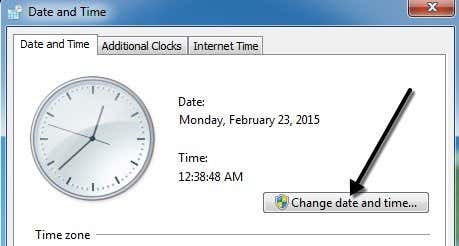
Une autre boîte de dialogue apparaîtra dans laquelle vous pourrez réellement régler la date et l'heure(date and time) manuellement. Ici, vous devez cliquer sur le lien Modifier les paramètres du calendrier .(Change calendar settings)
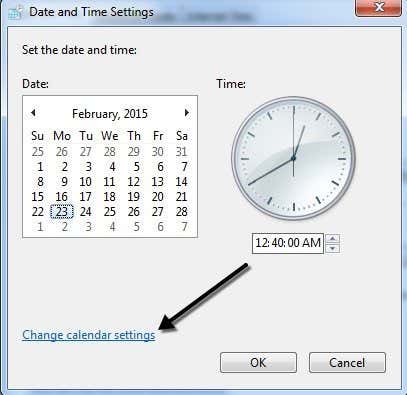
Enfin, cela fera apparaître la boîte de dialogue Personnaliser le format(Customize Format) , où vous devrez cliquer sur l' onglet Heure . (Time)C'est un très long chemin pour accéder à la même boîte de dialogue que celle à laquelle vous pouvez accéder en un clic depuis le Panneau de configuration(Control Panel) .

C'est à peu près tout ce qu'il y a à faire pour changer l'heure au format militaire dans Windows . Si vous avez des questions, n'hésitez pas à poster un commentaire. Prendre plaisir!
Related posts
3 façons de prendre un Photo or Video sur un chromebook
Comment 08932008 ou Spying Software
Plat Panel Display Technology Demystified: TN, IPS, VA, OLED et plus
Comment faire pour activer ou désactiver Caps Lock sur Chromebook
4 Ways Pour trouver le meilleur Internet Options (ISPs) dans votre région
Comment 04403206
Comment utiliser Discord Spoiler Tags
Comment trouver les serveurs meilleurs Discorde
8 Ways pour obtenir plus de crédits audible
Comment un remboursement Game sur Steam
7 Quick Fixes lorsque Minecraft Keeps Crashing
9 Tips pour tirer le meilleur parti de Duolingo
Comment envoyer un Anonymous Text Message qui ne peut pas Be Traced Back à vous
8 Ways pour développer votre Facebook Page Audience
Comment créer un Transparent Background dans GIMP
Comment Download and Install Peacock sur Firestick
Comment trouver Memories sur Facebook
Best Camera Settings pour Portraits
Quel est le Uber Passenger Rating and How pour vérifier
Discord pas Opening? 9 Ways pour réparer
